页面目录
评审和奖励
Reddit案例:“我打算把我的Minecraft存档转移到另一台电脑上,但我在网上找到的方向不是很清楚,所以我希望这里有人可以帮助我。此外,如果我能够转移我的世界,这是否能够保存我的玩家数据(游戏邦注:如挖掘的方块、库存等统计数据)?”
第1部分:如何用游戏转移工具将Minecraft世界从PC转移到PC(最简单)
第2部分:如何在Windows 10中传输Minecraft世界(复杂)
升级你的电脑是相当令人兴奋的,但这也意味着你必须想办法移动旧电脑上的文件、程序和帐户。在程序传输列表中,您可能会关心游戏传输,例如如何将Minecraft世界从PC传输到PC。你所关心的是迁移游戏保存。
游戏帮助我们逃离生活的压力或消磨一点额外的时间。不管你信不信,《我的世界》已经成为玩家的一大游戏。《我的世界》是一款由Mojang工作室开发的沙盒电子游戏。在《我的世界》中,玩家可以通过选择生存模式和创造模式来创造自己的世界。对玩家来说,这款游戏最吸引人的功能是探索一个资源丰富的3D世界,拥有无限的地形,发现原材料和工具,并创建自己的建筑。

如果你是一个Minecraft的爱好者,你正在寻找如何将Minecraft世界从pc机转移到pc机的方法,我们推荐最快的转移工具-EaseUS Todo PCTrans.
第1部分:如何用游戏转移工具将Minecraft世界从PC转移到PC(最简单)
EaseUS Todo PCTrans将所有的东西从旧计算机迁移到其他设备。安全转账工具可以让你将游戏转移到新电脑上帐户数据。如果你想把Minecraft转移到同一网络下的另一台计算机上,你可以使用PC对PC模式。这个功能使最快的速度来迁移你所需要的,这可以移动Minecraft Launcher,一个游戏存档目录。它还支持自定义游戏目录迁移。
如果你没有网络,你也可以使用备份和恢复创建镜像文件。下面以PC对PC模式为例。
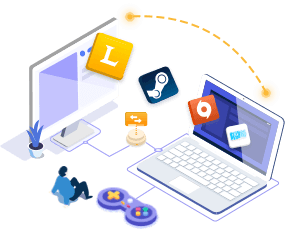
EaseUS Todo PCTrans
- 转移到一个新的PC: Steam, Origin, LOL,暴雪。
- 转移到新驱动器暗黑破坏神、魔兽世界、守望先锋、炉石传说、风暴英雄等。
- 3步将游戏应用程序迁移到新的PC或新的驱动器。
如何在Windows 10中转移Minecraft世界
步骤1。在两台pc上运行EaseUS Todo PCTrans
在源PC上,在EaseUS Todo PCTrans的主屏幕上选择“PC到PC”,然后继续前进。

步骤2。选择传输方向-旧计算机或新计算机
"新" -从远程旧计算机传输所有数据到当前新计算机。
"旧" -从当前旧设备转移所有数据到新计算机。

步骤3。连接两台电脑
1.选择您的目标PC通过其IP地址或设备名称连接,然后单击“连接”。
2.输入目标电脑的登入密码,然后按“确定”确认。
如果在列表设备中看不到目标PC,您也可以单击“添加PC”,通过输入目标PC的IP地址或设备名称,手动连接目标PC。

步骤4。选择应用程序、程序和软件并转移到目标计算机
1.您可以选择要从当前计算机转移到目标计算机的内容。
2.选择需要的应用和程序后,点击“转移”,开始转移过程。

完成Minecraft游戏转移后,你可以在新电脑上打开它并查看你的保存文件夹。
- 注意:
- 不要忘记同时转移Minecraft Launcher。
第2部分:如何在Windows 10中传输Minecraft世界(复杂)
第一种方法是否帮助你在不同的电脑上玩相同的Minecraft世界?Minecraft官方网站也说明了如何转移Minecraft世界。此方法需要您将游戏文件保存到闪存驱动器或外置硬盘驱动器。如果你想移动保存文件夹,你最好备份这个文件夹中的所有文件。
如何复制Minecraft世界到另一台电脑(以Minecraft Java版本为例)
步骤1。启动Minecraft启动器并登录。
1.单击启动选项,然后选择正在运行的启动器配置。
2.搬到游戏目录选择,并选择右边的小绿色箭头。

3.然后你会看到一个包含你的Minecraft文件夹的窗口。你所有被拯救的世界都在保存的文件夹.

步骤2。导出要转移到闪存驱动器或外置硬盘驱动器的世界文件夹。
步骤3。重新下载Minecraft在新的计算机上,并导入世界文件夹到新的计算机的保存文件夹。
结论
你能把Minecraft从一台电脑转移到另一台电脑吗?在本指南中,我们已经介绍了最直接的工具- EaseUS Todo PCTrans移动游戏到新的pc中第1部分,和手动方式通过复制和粘贴游戏文件第2部分.尝试任何你喜欢的方法!
关于作者
评审和奖励
相关文章
![作者图标]() 特蕾西王/ 2022/08/01
特蕾西王/ 2022/08/01![作者图标]() 洛葛仙妮/ 2022/04/22
洛葛仙妮/ 2022/04/22![作者图标]() 洛葛仙妮/ 2022/05/12
洛葛仙妮/ 2022/05/12![作者图标]() 特蕾西王/ 2022/06/29
特蕾西王/ 2022/06/29
